Aggiornato 2024 di aprile: smetti di ricevere messaggi di errore e rallenta il tuo sistema con il nostro strumento di ottimizzazione. Scaricalo ora su questo link
- Scarica e installa lo strumento di riparazione qui.
- Lascia che scansioni il tuo computer.
- Lo strumento sarà quindi ripara il tuo computer.
0x800CCC19 L'errore di Windows è un problema riscontrato in alcune configurazioni che utilizzano software antivirus per la scansione delle e-mail. A volte la scansione di messaggi di posta elettronica dal tuo antivirus o firewall può causare questo errore. Controllare le opzioni del software antivirus / firewall per disabilitare la scansione dei messaggi in entrata e in uscita. È anche possibile disabilitare o disinstallare temporaneamente l'applicazione fino a quando non si è sicuri che questa non sia la causa del problema.
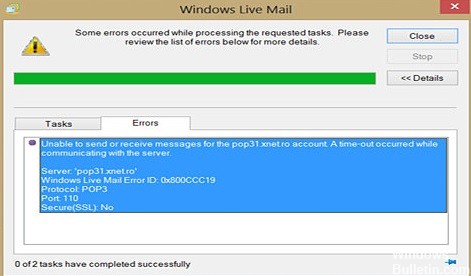
Uno dei motivi del codice di errore 0x800CCC19 in Outlook Express e Windows Live Mail è un numero di porta SMTP o POP errato. In particolare, se si imposta il server in uscita (SMTP) per l'esecuzione senza crittografia, ma il numero di porta è stato modificato in 465 (il numero della porta di crittografia), si riceverà il codice di errore sopra riportato.
Riceverai anche lo stesso codice di errore (0x0800CCC19) se hai configurato il server POP in ingresso per utilizzare la porta di crittografia 995 ma non hai abilitato la crittografia nelle impostazioni dell'account e-mail.
A volte può verificarsi anche un ritardo durante il download di un messaggio con un allegato di grandi dimensioni o durante il download di un messaggio con intestazioni mancanti.
Scansiona il tuo registro

Una causa molto comune di questo errore è il danneggiamento del registro del sistema operativo. Se non si conosce il registro, si tratta essenzialmente di un sistema di libreria utilizzato per archiviare tutti i dati importanti sul sistema operativo, come configurazione, soggetto e impostazioni del programma.
Ogni volta che si installa un programma sul computer, nel registro vengono immesse le voci utilizzate dal sistema operativo quando si apre e si utilizza quel particolare programma. Tuttavia, l'installazione e la disinstallazione dei programmi lasciano indietro molti di questi input, causando una serie di problemi, come prestazioni del sistema scadenti, errori casuali, programmi che non funzionano e instabilità del sistema.
Elimina il file Pop3uidl
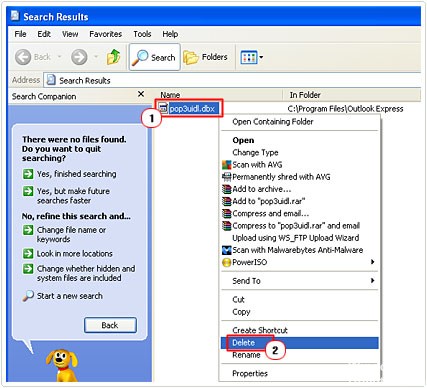
Aggiornamento di aprile 2024:
Ora puoi prevenire i problemi del PC utilizzando questo strumento, ad esempio proteggendoti dalla perdita di file e dal malware. Inoltre è un ottimo modo per ottimizzare il computer per le massime prestazioni. Il programma corregge facilmente gli errori comuni che potrebbero verificarsi sui sistemi Windows, senza bisogno di ore di risoluzione dei problemi quando hai la soluzione perfetta a portata di mano:
- Passo 1: Scarica PC Repair & Optimizer Tool (Windows 10, 8, 7, XP, Vista - Certificato Microsoft Gold).
- Passaggio 2: fare clic su "Avvio scansione"Per trovare problemi di registro di Windows che potrebbero causare problemi al PC.
- Passaggio 3: fare clic su "Ripara tutto"Per risolvere tutti i problemi.
Un file pop3uidl danneggiato può essere la causa dell'errore 0xNUMXCCC800 che si riceve. In questo caso, si desidera cercare ed eliminare questo file. Questo può essere fatto nel modo seguente.
- Innanzitutto, connettiti al tuo computer con i diritti di amministratore.
- Quindi fare clic su Start -> Cerca.
- Una volta caricata l'applet dei risultati di ricerca, fai clic su Tutti i file e le cartelle.
- Quindi digitare pop3uidl nella casella Nome del file o parte del nome e fare clic su Cerca.
- Una volta trovato il file pop3uidl, fare clic con il tasto destro del mouse e selezionare Elimina.
- Infine, fai clic su Sì per confermare l'eliminazione del file, quindi chiudi l'applet e riavvia il computer.
Disattiva temporaneamente la protezione antivirus:

Se hai installato un programma antivirus di terze parti, ti consigliamo di disinstallare o disabilitare il programma antivirus e verificarlo. Windows Outlook mantiene malfunzionamenti.
Nell'area di notifica di Windows, fare clic sull'icona di Microsoft Security Essentials, quindi fare clic su Apri.
Fare clic sulla scheda Impostazioni, quindi fare clic su Protezione in tempo reale.
Deselezionare la casella di controllo accanto a Abilita protezione in tempo reale (consigliata).
Salva le tue modifiche.
https://answers.microsoft.com/en-us/windowslive/forum/livemail-email-send/windows-live-mail-error-id-0x800ccc19-how-do-i-fix/a670acf6-e08e-4ef2-8b71-06f1428a865a
Suggerimento esperto: Questo strumento di riparazione esegue la scansione dei repository e sostituisce i file corrotti o mancanti se nessuno di questi metodi ha funzionato. Funziona bene nella maggior parte dei casi in cui il problema è dovuto alla corruzione del sistema. Questo strumento ottimizzerà anche il tuo sistema per massimizzare le prestazioni. Può essere scaricato da Cliccando qui

CCNA, Web Developer, PC Risoluzione dei problemi
Sono un appassionato di computer e un professionista IT praticante. Ho alle spalle anni di esperienza nella programmazione di computer, risoluzione dei problemi hardware e riparazione. Sono specializzato in sviluppo Web e progettazione di database. Ho anche una certificazione CCNA per la progettazione della rete e la risoluzione dei problemi.

